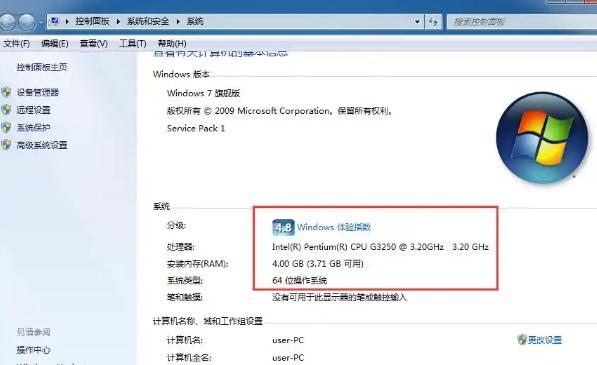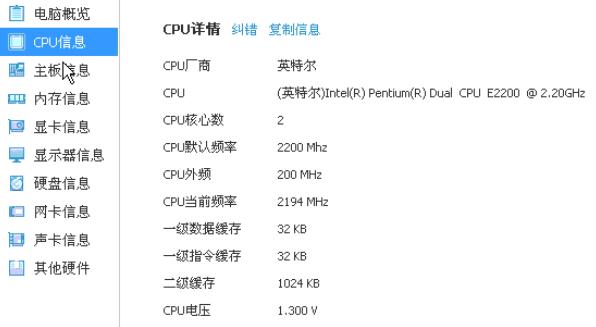查看电脑的型号和规格配置的方法有使用系统信息工具、通过设置查看、使用命令提示符等。了解自己电脑的型号和规格配置对于计算机使用者来说至关重要,无论你是为了提升性能、进行系统升级,还是打算售卖电脑,这些信息都是必不可少的。
一、为什么要了解电脑型号和规格?
在深入之前,让我们了解一下为何知道自己电脑的型号和规格如此重要:
1.
系统升级:了解你的处理器、内存和存储等信息,可以帮助你确定是否可以进行硬件升级。
2.
软件兼容性:某些应用程序或游戏可能要求特定的硬件配置,没有相应的配件将导致无法正常使用。
3.
故障排查:当你的电脑出现问题时,了解配置可以协助进行有效的故障排查。
4.
二手销售:若你计划转售电脑,了解配置有助于你设置合理的价格。
二、查看 Windows 电脑的型号和规格配置
(一)使用系统信息工具
Windows提供了一个内置的系统信息工具,让用户能够轻松查看所有重要的硬件和软件信息。
步骤:
1. 按下 Win + R 键,打开“运行”窗口。
2. 输入 msinfo32,然后按 Enter。
3. 在“系统信息”窗口中,你将看到你的电脑型号、处理器、内存等详细信息。
(二)通过设置查看
在Windows 10和Windows 11中,你还可以通过设置来获取设备信息。
步骤:
1. 点击开始菜单,然后选择“设置”。
2. 在设置窗口中选择“系统”,然后点击“关于”。
3. 在“设备规格”部分,你可以看到设备名称、处理器类型、内存等信息。
(三)使用命令提示符
命令提示符可以显示你的电脑型号和其他详细信息。
步骤:
1. 按下 Win + R,输入 cmd,然后按 Enter。
2. 输入以下命令: shell wmic cs product get name,version
3. 你将看到计算机的型号和版本信息。
(四)使用 DirectX 诊断工具
DirectX 诊断工具可以提供关于你的系统、输出和硬件信息。
步骤:
1. 按下 Win + R 键,输入 dxdiag,然后按 Enter。
2. 在工具打开后,你可以查看“系统”标签下的系统信息。
三、查看 Mac 电脑的型号和规格配置
(一)从“关于本机”查看
对于 Mac 用户,查看电脑型号和规格相对简单。
步骤:
1. 点击屏幕左上角的苹果图标,选择“关于本机”。
2. 这时会弹出一个窗口,显示你的Mac型号、处理器和内存等信息。
(二)显示更多信息
在“关于本机”窗口,点击“系统报告”按钮,可以获得更详细的硬件信息。
步骤:
1. 在“系统报告”窗口中,可以查看各个硬件组件的详细信息,包括存储、网络、图形等。
四、从 BIOS/UEFI 界面获取信息
无论是 Windows 还是 Mac,BIOS/UEFI 都是查看计算机硬件信息的有效方式。
1. 进入 BIOS/UEFI
步骤:
重启你的计算机,在启动时按下特定的键(通常是 F2、Del 或 Esc,具体根据电脑品牌而定)。
一旦进入 BIOS/UEFI,你可以使用箭头键浏览各个菜单,在系统信息部分查看硬件信息。
2. 注意事项
进入 BIOS 界面需要一定小心,不要随意修改设置。
了解你自己的电脑型号和配置可以为电脑的使用、维护和升级提供重要帮助。上述方法可以帮助Windows和Mac用户轻松获取这些信息。以下是主要信息的汇总:
|
信息类型 |
查看方法 |
备注 |
|
电脑型号 |
使用“系统信息”,msinfo32,或设置中的“关于” |
Windows |
|
处理器信息 |
“关于”中的设备规格,或通过命令提示符 wmic cs product get name,version |
Windows |
|
内存规格 |
设置中的“关于”,或使用dxdiag |
Windows |
|
硬件详细信息 |
“系统报告” |
Mac |
|
BIOS信息 |
重启->按F2/Del/Esc进入BIOS/UEFI |
所有品牌 |